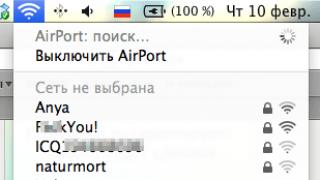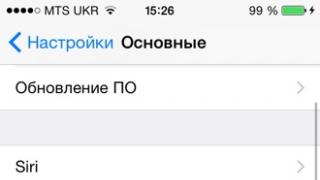Apple lansează în mod regulat versiuni noi și mai îmbunătățite de smartphone-uri. Nu este de mirare că adepții dispozitivelor mărcii, în urma unor produse noi, schimbă dispozitivele cu o frecvență de invidiat.
Se întâmplă că cumpărarea unui nou gadget este asociată cu o defecțiune a vechiului iPhone sau cu necesitatea achiziționării unui al doilea telefon. Dar, până la urmă, motivul nu este important, ceea ce este important sunt informațiile și contactele din agenda telefonică acumulate de-a lungul lunilor de zile, cu care utilizatorul trebuie să lucreze atât pe un nou smartphone, cât și pe două deodată. Cum să-l salvez? Este posibil să transferați foldere și contacte de pe iPhone pe iPhone în mod automat, fără corespondență manuală și resetarea Bibliotecii media pe computer. Da, poți. Să luăm în considerare opțiunile.
Transferați prin sincronizare în stocarea în cloud iCloud
Primul lucru pe care se recomandă să îl faceți este să creați o copie de rezervă a folderelor și fișierelor stocate pe un dispozitiv care este încă în uz. Este creat în stocarea în cloud iCloud - locul în care sunt stocate toate informațiile importante salvate pe telefon. Facilitează sincronizarea iPhone cu iPhone fără a pierde documente importante. Fiecare utilizator al tehnologiei Apple primește acest loc automat atunci când își înregistrează telefonul în sistem.

După procedură, i se dă un login (adresă de e-mail pentru a intra în spațiu de stocare, cont) și o parolă (o vine el însuși). Prin urmare, procesul de sincronizare începe cu înregistrarea (dacă utilizatorul nu s-a înregistrat deja) a dispozitivului în meniul „Setări” → „iCloud”. Apoi, urmați instrucțiunile din instrucțiuni.
După înregistrare, ei creează un duplicat, altfel nu veți putea transfera date de pe iPhone pe iPhone folosind această metodă. Trebuie să faceți următoarele:
- Conectați-vă la o rețea Wi-Fi.
- meniul „Setări”.
- Selectați „iCloud”.
- Selectați „Copie de rezervă iCloud” din listă.
- Setați comutatorul în poziția verde (activă).
- Selectați „Creați o copie”.

Important! Este necesar să vă asigurați că rețeaua Wi-Fi este stabilă în momentul creării rezervei, altfel procesul nu va avea loc. Duplicatul va fi stocat în cloud virtual până când utilizatorul dorește să îl ștergă personal. Prin urmare, este posibil ca transferul să nu fie efectuat imediat. Merită să luați în considerare faptul că nu veți putea transfera muzică și videoclipuri. Ele nu vor fi copiate pentru depozitare sau mutare.
Acum să ne dăm seama cum să transferăm date dintr-o copie de rezervă pe un nou smartphone. Dar mai întâi, să clarificăm că, dacă dispozitivul nu este nou (cineva l-a folosit deja) sau utilizatorul își va da telefonul unei alte persoane, documentele de pe acesta ar trebui șterse după transfer. Pentru a face acest lucru, selectați „Setări” → „General” → „Resetare” → „Ștergeți conținutul și setările” → reporniți iPhone-ul.
Instrucțiuni pas cu pas pentru mutarea datelor
- Porniți noul dispozitiv și introduceți cartela SIM.
- Conectați Wi-Fi.
- Accesați „Setări”.
- Accesați iCloud.
- Conectați-vă la contul dvs. folosind ID-ul Apple emis.
- Când vi se solicită, activați backupul.
Important! Ar trebui să fii atent aici. Pentru a transfera corect date de la un smartphone vechi la un gadget nou, trebuie să vă asigurați că duplicatul salvat este selectat corect. Se recomandă navigarea după data și ora creării.
Transferul informațiilor de pe un dispozitiv care a fost deja folosit către un gadget nou achiziționat se va face în câteva minute. Contactele și fișierele utilizate vor apărea în contactele și folderele telefonului. În timpul procesului, trebuie să monitorizați stabilitatea Wi-Fi. Fără o conexiune la rețea, procedura nu va fi finalizată.

După procedura de recuperare, continuați configurarea smartphone-ului. Puteți juca în siguranță și puteți verifica dacă toate datele de pe primul dispozitiv au fost de fapt salvate în rezervă (verificarea numărului de obiecte din foldere). Pentru a face acest lucru, trebuie să vizitați iCloud.com. Vă puteți autentifica de pe un computer care rulează sistemul de operare Windows. În mod similar, verificați din nou dacă toate obiectele au fost transferate pe dispozitivul pregătit pentru utilizare ulterioară.
Folosind aplicația iTunes pentru a muta date
Puteți sincroniza un iPhone cu un iPhone folosind aplicația iTunes cunoscută utilizatorilor de gadgeturi Apple. Programul vă permite să creați o copie de rezervă a documentelor și apoi să le importați pe un dispozitiv nou.
Creați o copie de rezervă
Trebuie să faceți următoarele:
- Descărcați și instalați aplicația iTunes pe computer.
- Conectați-vă smartphone-ul la computer pentru a copia datele din memorie.
- Deschideți aplicația. Dacă este necesar, actualizați la cea mai recentă versiune.
- Selectați un gadget din program. Există o pictogramă de telefon în colțul din dreapta sus.
- Selectați elementul „Răsfoiți”.
- Găsiți secțiunea „Backup-uri”.
- În listă, faceți clic pe „Creați o copie...”.
- Așteptați finalizarea procesului.
Pentru a vă asigura că transferul obiectelor de pe iPhone pe iPhone va avea succes, trebuie să vă jucați în siguranță și să verificați dacă folderele și fișierele importante sunt de fapt salvate în backup. Pentru a face acest lucru, accesați „Setări iTunes”. Apoi accesați secțiunea „Dispozitiv”. În fereastra care apare, ar trebui să vedeți un fișier cu numele telefonului și data creării. Dacă totul este corect, puteți continua procesul fără teama de a pierde informații.

Restaurare dintr-o copie
Acum, pentru a transfera date de la un gadget la altul, trebuie să îl deconectați pe cel de pe care ați făcut o copie de rezervă a informațiilor și să vă conectați la computer pe cel pe care doriți să îl transferați. Procedura de selectare a unui smartphone va fi similară cu cea descrisă mai sus. Apoi procedați după cum urmează:
- Accesați „Restaurare din copie”.
- Selectați versiunea dorită din listă. Ar trebui să verificați din nou data creării.
- Așteptați finalizarea procesului.
Nu puteți întrerupe sau interfera cu forța procesul. Va dura ceva timp, așa că nu intrați în panică. După ce a avut loc transferul de la un iPhone la altul, gadgetul este deconectat de la PC și apoi repornit.

Important! Dacă dispozitivul a fost deja folosit de cineva, trebuie să ștergeți totul din memorie înainte de a importa fișiere. Merită să faceți același lucru cu dispozitivul de pe care au fost transferate fișierele și folderele (dacă nu va fi folosit de același utilizator).
Se crede că stocarea în cloud este o modalitate mai fiabilă de a stoca informații decât un telefon mobil sau o tabletă. Chiar dacă datele din acesta se pierd, contactând asistența Apple, puteți restaura datele în 30 de zile. În plus, stocarea în cloud stochează fișiere și foldere pe server fără a aglomera memoria echipamentului. Acest lucru este benefic dacă intenționați să mutați datele într-o perioadă de timp.
Concluzie

După cum puteți vedea, transferul de date de pe iPhone pe iPhone nu este dificil, doar înțelegeți mecanismul procedurii și repetați exact conform instrucțiunilor și treaba va fi făcută. Un pic de perseverență și o jumătate de oră de timp vă vor permite să păstrați în siguranță fotografiile importante, contactele și alte informații.
Sper că v-am răspuns la toate întrebările, dacă nu, urmăriți instrucțiunile video de mai jos, vă va spune pas cu pas ce să faceți și cum să o faceți. Ne vedem pe paginile site-ului!
Instrucțiuni video
Proprietarii de iPhone-uri, ca și alți utilizatori de electronice mobile, în cele din urmă trebuie să își înlocuiască vechiul dispozitiv cu unul nou. Indiferent de motiv - dispozitivul este stricat sau învechit, este necesar să transferați date de pe iPhone pe iPhone. Prin urmare, în acest articol ne vom uita la metodele disponibile de transfer de informații care se potrivesc capacităților dvs.
Modalități de a transfera date de pe iPhone
Proprietarul unui iPhone are trei metode de a muta informații:
- Serviciu cloud iCloud.
- Programe de sincronizare desktop.
- Programe de recuperare desktop.
Serviciul iCloud se bazează pe sincronizarea cu stocarea proprietară în cloud. Această metodă vă permite să copiați simplu și rapid tipurile de fișiere de bază, cu un efort minim. Comoditatea constă în absența unei conexiuni prin cablu la computer. În acest caz, dispozitivele vechi și noi ar trebui să fie conectate la un punct Wi-Fi cu trafic nelimitat dacă trebuie să transferați o cantitate semnificativă de date. De asemenea, este de remarcat faptul că capacitatea de stocare gratuită este de 5 GB. Dacă există mai multe informații, unele dintre date vor trebui transferate în alte moduri sau trebuie achiziționat spațiu suplimentar.
Programele desktop pentru sincronizarea datelor sunt utile atunci când nu există un punct Wi-Fi cu trafic nelimitat sau când trebuie să copiați o cantitate mare de informații. Pentru a copia informații, ar trebui să utilizați clientul oficial iTunes sau analogi terți: iFunBox, iTools, DiskAid, CopyTrans sau iExplorer. Principiul de funcționare al programelor enumerate este același. Diferentele constau in interfata si usurinta in navigare, precum si in modelul de distributie - platit sau gratuit.
Programele desktop pentru recuperarea datelor vă permit, de asemenea, să faceți o copie a informațiilor existente - pe un computer sau pe un dispozitiv nou. Mai mult, astfel de programe sunt indispensabile dacă trebuie să restaurați sau să extrageți urgent date de pe un iPhone deteriorat.
Transferați informații pe iPhone folosind serviciul iCloud
Important! În primul rând, transferați cartela SIM de pe vechiul dispozitiv pe noul telefon. Dacă dispozitivul este configurat, ștergeți datele. De asemenea, trebuie să aveți un cont AppleID.
- Conectați telefonul vechi la rețeaua Wi-Fi.
- Deschide setările, apoi iCloud. Pentru versiunile de sistem 10.2 și anterioare, atunci trebuie să deschideți elementul „Backup”.
- Activați opțiunea de copiere a datelor. Apoi, faceți clic pe linia „Creați o copie de rezervă”.
- Așteptați până la finalizarea procesului de copiere.
- Porniți noul dispozitiv. Urmați instrucțiunile până când apare secțiunea Wi-Fi.
- Conectați-vă dispozitivul la un punct de internet wireless. Când vedeți solicitarea „Programe și date”, selectați „Recuperare din backup iCloud”.
- Conectați-vă la serviciu.
- Când vi se solicită, selectați o copie existentă a datelor.
- Așteptați până când procesul se încheie.
Instrucțiuni pentru transferul de date folosind iTunes
- Conectați vechiul dispozitiv la computer folosind un cablu de sincronizare.
- Descărcați și instalați cea mai recentă versiune de iTunes. Dacă utilitarul este instalat, verificați dacă există actualizări. Sunt necesare acțiuni pentru ca programul să recunoască corect telefonul.
- Selectați un dispozitiv dacă sunt conectate 2 sau mai multe dispozitive.
- Când salvați date din programele „Sănătate” și „Activitate”, în fila de prezentare generală, bifați caseta de lângă „Criptare backup”.
- Dacă nu aveți nevoie de datele din programele Sănătate și Activitate, atunci nu verificați opțiunea de criptare. Doar faceți clic pe butonul „Creați o copie acum”.
- Când ați terminat de salvat copia de rezervă, accesați „Setări iTunes” și apoi la „Dispozitive”. Verificați prezența unei pictograme de lacăt închis lângă dispozitivul conectat, precum și data la care a fost creată copierea de rezervă. Dacă informațiile sunt prezente, atunci copia de rezervă este salvată.
- Conectați un dispozitiv nou și marcați dispozitivul ca principal.
- Selectați „Restaurare dintr-o copie” unde specificați copia de rezervă.
- Așteptați până când procedura este finalizată, apoi opriți telefonul dacă nu sunt necesare acțiuni suplimentare.


Instrucțiuni pentru transferul informațiilor pe iPhone folosind programul de recuperare
Algoritm de acțiuni la utilizarea programului Ultdata
- Descărcați și instalați programul de pe site-ul oficial.
- Conectați-vă iPhone-ul folosind un cablu de sincronizare și așteptați până când programul detectează dispozitivul conectat.
- Apoi, faceți clic pe butonul „Recuperare de pe dispozitivul iOS”. Bifați casetele de lângă elementele de date pe care doriți să le salvați. Apoi faceți clic pe butonul „Start Scan”.
- Programul va afișa datele disponibile, unde utilizatorul trebuie să marcheze fișierele pentru salvare.
- Apoi, vi se va solicita să transferați fișiere pe computer sau pe un dispozitiv nou. În primul caz, va trebui să specificați un folder pe computer. În al doilea, conectați un telefon nou și urmați instrucțiunile programului.




Un sistem avansat de backup este o caracteristică distinctivă importantă a smartphone-urilor iPhone față de numeroșii lor concurenți. Cu ajutorul acestuia, puteți restabili toate datele de pe dispozitiv sau puteți transfera întregul volum pe un dispozitiv nou în doar câteva minute, fără probleme inutile sau cel puțin unele dificultăți. O copie de rezervă pentru iPhone salvează tot conținutul necesar și toate setările dispozitivului, precum și intrările din contacte, marcajele din calendar, mementourile active și multe altele. Procedura de transfer de date de la un iPhone la altul nu necesită cunoștințe de specialitate, ci doar o mică secvență de acțiuni.
Deci, cum transferați date de pe un iPhone cu iOS 8 pe altul?
Cum să transferați date de la un iPhone la altul prin iCloud:
1. Deschideți aplicația Setări a sistemului de operare iOS 8:
2. Accesați secțiunea iCloud:


3. Accesați meniul „Backup”:

4. Selectați opțiunea „Creați o copie de rezervă” și așteptați finalizarea acestei operațiuni:







10. Activați/dezactivați serviciile de geolocalizare pe dispozitiv:

11. Alegeți opțiunea de a vă restaura dispozitivul dintr-o copie de rezervă iCloud:

12. Introduceți informațiile contului dvs. Apple ID:

13. Acceptați termenii și condițiile de utilizare a dispozitivului:

14. Selectați copia de rezervă ale cărei date trebuie descărcate pe dispozitiv:

Cum să transferați date de la un iPhone pe altul prin iTunes?
1. Conectați dispozitivul la computerul desktop prin USB:

2. Deschideți aplicația iTunes pe computerul dvs. desktop:

3. Accesați secțiunea de operare a dispozitivului:

4. Selectați opțiunea „Creați o copie acum” și așteptați finalizarea copiei de rezervă:


5. Porniți noul dispozitiv și așteptați să pornească:

6. Selectați limba interfeței dispozitivului:

7. Selectați regiunea în care intenționați să lucrați cu dispozitivul:

8. Selectați rețeaua Wi-Fi cu care doriți să continuați configurarea dispozitivului:

9. Așteptați finalizarea activării dispozitivului:

Deci, ați cumpărat un nou iPhone XS, iPhone XS Max sau iPhone XR, iar acum trebuie să vă transferați toate datele de pe vechiul iPhone pe noul iPhone. Indiferent de modul în care alegeți să vă transferați datele, folosind configurarea automată a iOS 12, iCloud sau iTunes, înainte de a începe trebuie să faceți acest lucru.
Sfaturi: Dacă faceți o copie de rezervă criptată a vechiului iPhone folosind iTunes și apoi o restaurați pe noul iPhone. Toate informațiile vor fi transferate, inclusiv parolele. În plus, acest lucru va economisi mai mult timp și va necesita mai puțin efort în lucrul cu copia de rezervă.
După ce ați făcut o copie de rezervă, alegeți ce metodă este cea mai convenabilă pentru a transfera date pe noul iPhone.
Cum să transferați automat date de pe iPhone vechi pe unul nou
În iOS 11 și versiunile mai noi, este posibil să transferați rapid date de la un iPhone la altul. Singura condiție este ca ambele smartphone-uri să fie unul lângă celălalt. Deci, să începem:
1: Porniți noul iPhone sau iPadși plasați-l lângă vechiul dispozitiv (ambele dispozitive trebuie să ruleze iOS 11 sau o versiune ulterioară).
2: Ar trebui să apară o fereastră pe noul iPhone „Începere rapidă”, unde vi se va solicita să configurați un nou dispozitiv și să introduceți ID-ul Apple.
3: După aceasta, ar trebui să apară o imagine pe noul iPhone, scanați-o cu vechiul iPhone.
4: Când vi se solicită parola, introduceți parola pentru vechiul dvs. iPhone pe cel nou.
5: Configurați Touch ID pe un nou iPhone sau iPad.
6: Acum ar trebui să vi se ceară să restaurați datele pe noul iPhone de la cea mai recentă copie de rezervă compatibilă.
7: Alegeți dacă doriți să restaurați pe un dispozitiv nou dintr-o copie de rezervă iCloud sau iTunes, să configurați ca un nou iPhone sau iPad sau să transferați date de pe un dispozitiv Android.
8: De acord cu termenii.
9: Alegeți dacă doriți să transferați unele setări legate de Siri, Find My iPhone, Apple Pay, locație și confidențialitate.
10: Finalizează procesul de configurare pentru noul tău iPhone sau iPad.
Cum să transferați date pe un iPhone nou utilizând iTunes
Veți avea nevoie de un cablu Lightning sau unul cu 30 de pini (dacă este un iPhone 4S sau un model mai vechi).
2: Conectează-l pe al tău iPhone vechi pe un computer Mac sau Windows.
3: Lansare iTunes.
4: Faceți clic pe Pictograma iPhoneîn cronologia meniului. 
5: Alege criptați copia locală si adauga parolă. 
6: Dacă apare o întrebare despre creare copie de rezervă a aplicației, faceți clic pe skip. (se vor instala oricum)
7: Așteptați finalizarea copiei de rezervă.
8:Deconectați-vă vechiul iPhone de pe computer, opriți-l și scoateți cartela SIM din ea.
9: Pastă cartela SIM la dvs iPhone nouși pornește-l.
10: Conectează-l pe al tău iPhone nou pe computer Mac sau Windows.
11: Începeți să îl configurați, selectați o limbă, conectați-vă la o rețea Wi-Fi.
12: Pe pagina Setări iPhone, selectați Recuperați din copie iTunes
13: În iTunes pe Mac sau Windows, selectați restaurare din backup
14: Alege ultima copie de rezervă din listă și intrați parolă.
În funcție de dimensiunea copiei de rezervă, a aplicațiilor și a muzicii, va trebui să așteptați ceva timp până se încarcă totul. Nu opriți iPhone-ul până când restaurarea din backup nu este completă. Odată ce procesul este finalizat, dispozitivul poate fi utilizat.
Cum să transferați date pe un iPhone nou utilizând iCloud
Dacă utilizați stocarea în cloud iCloud, puteți face o copie de rezervă de acolo și puteți transfera toate datele fără fir. Pentru a începe, cel mai bine este să creați manual o copie de rezervă pe vechiul dispozitiv înainte de a o instala pe noul iPhone. Acest lucru va asigura că toate cele mai recente informații au fost arhivate și transferate. 
1: Ia-l pe al tău iPhone vechi.
2: Asigurați-vă că iPhone-ul sau iPad-ul este conectat la Wi-Fi. (Dacă este scăzut, conectați-l la un încărcător.)
3: Conectați-vă pe vechiul iPhone la Setări
4: Selectați un articol iCloud
5: Găsiți și mergeți la obiect Backup
6: Faceți clic pe Creați o copie de rezervă
7: Când backup-ul este terminat, opriți vechiul iPhone
8:Scoateți cartela SIM de pe un iPhone vechi
Asigurați-vă că așteptați până la finalizarea copiei de rezervă înainte de a continua.

1:Instalați-vă cartela SIMîn noul tău iPhone și pornește-l.
2:Începeți să îl configurați, selectați o limbă, conectați-vă la rețeaua Wi-FI.
3: Pe pagina Configurare iPhone selectați un articol Recuperați din copie iCloud
4: Conectați-vă la contul dvs iCloud. (Introduceți ID-ul Apple și parola.) și faceți clic Următorul
5: Alege ultima copie de rezervă din listă și introduceți parola iCloud (dacă este necesar)
În funcție de câte date se descarcă, inclusiv muzică și aplicații, acest lucru poate dura ceva timp. Rămâneți în raza Wi-Fi cât mai mult posibil pentru a accelera procesul.
iPhone-ul dvs. poate deveni foarte fierbinte în timpul procesului, iar bateria se poate descărca semnificativ în timpul recuperării. Nu vă faceți griji, după revenire temperatura va reveni la normal.
Cum să transferați date pe un iPhone nou de pe un smartphone vechi pe Android sau Windows
Dacă decideți să treceți de la un smartphone Android sau Windows Phone, puteți transfera și unele date de la acestea pe iPhone, deși nu toate, de exemplu, nu puteți transfera aplicații.
- Cum să transferați date pe iPhone de pe smartphone-ul Windows Phone (în dezvoltare)
Mai aveți întrebări despre transferul de date?
Dacă întâmpinați dificultăți sau dacă mai aveți întrebări despre transferul de date de la un iPhone la altul, scrieți în comentariile de mai jos!
Actualizat noiembrie 2018:
Modificări minore ale instrucțiunilor din cauza lansării iPhone XR.
Pentru a transfera date de pe un dispozitiv pe altul, puteți folosi un cont Google, prin iCloud, de pe o cartelă SIM și alte metode diferite. Vom analiza toate metodele obișnuite și de lucru curente despre cum să transferăm contacte de pe iPhone pe iPhone.
Sincronizați-vă dispozitivul cu Google
Cel mai simplu mod de a „trage” informații de pe Google, adică din Gmail, este prin sincronizarea acestora pe un smartphone. În consecință, inițial este necesar să sincronizați datele din agenda telefonică cu Google. Cât despre cum să transferați contacte de pe iPhone pe iPhone folosind Google, iată instrucțiuni pas cu pas:
1 Deschideți pe smartphone „Setări”. Apoi, pentru a copia contacte de pe un iPhone pe altul, deschideți secțiunea „Poștă, adrese, calendare”.

Orez. 1. Elementul „E-mail, adrese, calendare” din setări
2 În meniu „Conturi” clic „Adăugați cont”.

Orez. 2. Elementul „Adăugați cont”.
4 Du-te la o ceașcă de cafea în timp ce are loc sincronizarea prin Gmail. Accesați din nou setări, apoi la „Poștă, adrese, calendare”și faceți clic pe Gmail.

Orez. 3. Element „Gmail” din lista de conturi
5 Pe pagina contului, activați comutatorul corespunzător unde se află articolul „Contacte”.

Orez. 4. Elementul dorit din setări
6 Luați un gadget nou și faceți același lucru pe el.
După aceasta, toate datele vor fi copiate automat pe alt iPhone.
Transfer prin Wi-Fi sau Bluetooth
Această metodă se realizează ținând cont de faptul că v-ați sincronizat deja cu Google pe un iPhone 6 vechi, iPhone 5 sau orice alt model. Dacă da, procedați astfel:
1 Accesați e-mailul dvs. (Gmail), doar nu versiunea mobilă, ci versiunea pentru computer, adică versiunea completă, necomprimată. Faceți clic pe elementul din partea de sus „Gmail”și selectați din lista verticală „Contacte”.

Orez. 5. Articol „Contacte” prin e-mail
2 Pentru a copia, continuați să apăsați "Mai mult"și alegeți "Export…"

Orez. 6. „Export…” în meniul „Mai multe”.
3 Pentru a reseta informațiile pentru fiecare abonat, selectați "Toate…"Şi „vCard...”

Orez. 7. Selectarea opțiunilor de export
4 Acum există un fișier în memorie cu informații despre fiecare contact. Pentru a-l transfera pe noul tău iPhone, folosește Wi-Fi, Bluetooth sau e-mail (de exemplu, de la Google).
În același mod, puteți copia contactele iPhone pe un computer și apoi, folosind un dispozitiv atât de simplu precum un cablu USB, le salvați pe noul dispozitiv. Pe noul dispozitiv, deschideți fișierul și toate contactele vor fi copiate.
În acest fel, vei putea transfera contacte de pe vechiul tău iPhone pe altul, nou. Această metodă este cea mai potrivită pentru iPhone 7, iPhone 6, 6s, 5s și alte modele recente. Deși va funcționa pe iPhone 4s, precum și pe dispozitive mai vechi.
Folosim stocarea în cloud iCloud
iCloud are și sincronizare cu agenda telefonică și, în consecință, folosind iCloud puteți transfera cu ușurință intrări de pe alt telefon. În același timp, transferul contactelor de pe iPhone folosind iCloud este extrem de simplu și arată astfel:
1 În setări, deschideți „Conturi și parole” si apoi „iCloud”. În versiunile mai vechi de iOS, meniul iCloud era pe prima pagină de setări.

Orez. 8. „Conturi și parole” în setări

Orez. 9. Elementul necesar din secțiunea „Conturi și parole”.
2 Mutați glisorul în poziția „Pornit”. vizavi de elementul corespunzător (este ușor de recunoscut după numele). După aceasta, totul din agenda telefonică va fi copiat automat în cloud-ul Apple.
3 Pentru a muta contacte de pe iCloud pe iPhone, pur și simplu conectați-vă folosind ID-ul Apple. Pentru a face acest lucru, introduceți numele de utilizator și parola pe alt dispozitiv. Acest lucru se poate face în timpul configurării inițiale.
De asemenea, este important să rețineți că aici nu mergem pe site-ul iCloud, adică nu copiem linkul iCloud pe iPhone. În schimb, folosim capabilitățile standard ale dispozitivului. Deci nu trebuie să știm cum să copiem linkul iCloud pe iPhone.
Prin backup
Lista Apple a capabilităților de stocare în cloud include și crearea unei copii de rezervă. În acest caz, eliminăm contactele în felul următor:
1 Conectați-vă, apoi „iCloud”Şi "Backup".
2 Faceți clic „Creează o copie de rezervă”. Așteptați până când se creează o copie a datelor de pe telefon. După aceasta, va fi posibil să gestionați înregistrările transferate direct pe iCloud.

Orez. 10. „Creați o copie de rezervă” în secțiunea iCloud
3 Pe noul telefon, accesați setările dispozitivului, apoi deschideți „Programe și date”și apăsați „Recuperați de pe copie iCloud”. Selectați o copie în stocarea internă în cloud și așteptați până când sarcina este finalizată.

Orez. 11. „Recuperare din copie iCloud” în meniul „Programe și date”.
În acest fel, puteți transfera înregistrările rapid și ușor. Vorbind despre metodele și modul de transfer de contacte de pe iPhone, este necesar să menționăm iTunes.
Transferarea datelor folosind iTunes
Dacă vorbim despre cum să copiați contacte de pe iPhone pe computer, puteți face acest lucru prin iTunes. Prin urmare, copiați contactele de pe iPhone pe computer folosind iTunes. Și apoi pe orice dispozitiv, de exemplu pe un iPad. Acest lucru se face după cum urmează:
1 Pe computer, deschideți iTunes (dacă nu aveți acest program, descărcați-l de pe site-ul oficial și instalați-l). Conectați-vă vechiul gadget la computer folosind un cablu USB. Selectați iPhone din meniul iTunes, adică faceți clic pe pictograma acestuia din colțul din stânga sus al ferestrei programului.
În acest fel, puteți transfera date de pe smartphone-urile Apple cu ecranul spart, doar conectați-l la iTunes

Orez. 12. Pictograma smartphone în iTunes

Orez. 13. Elementul „Sincronizare...” din iTunes
2 Pentru a înțelege cum să transferați contacte de pe iPhone pe computer, selectați secțiunea "Inteligenta" stânga. Puneți o bifă lângă inscripție "Sincroniza…". Dacă utilizați Outlook, selectați această opțiune din dreapta. În caz contrar, „Contacte Windows”. În cele din urmă faceți clic "Aplica"în colțul din stânga jos.
3 Cât despre cum să transferați contacte de pe un computer pe un iPhone, conectați noul dispozitiv în același mod și efectuați exact aceleași acțiuni cu acesta.
După cum puteți vedea, cum să transferați corect contactele de pe un iPhone pe un computer este foarte simplu. Le poți muta la fel de ușor de pe computer.
Folosind aplicația Contact Mover & Account Sync
Dacă aveți un telefon vechi, puteți transfera informații din aplicația Contact Mover & Account Sync pe noul telefon. Mover este foarte util și ușor de utilizat. Utilizarea lui arată astfel:
1 Descărcați aplicația Mover din App Store și instalați-o. Lansează-l. Asigurați-vă că îl conectați la Wi-Fi. Folosind butonul plus din colțul din stânga jos, adăugați intrările din agenda telefonică pe care doriți să le transferați în bibliotecă.

Orez. 14. Contact Mover & Account Sync
2 Luați un al doilea iPhone și faceți același lucru - descărcați Mover, instalați și conectați-vă la același Wi-Fi ca primul.
3 Pe primul va apărea o săgeată, pe care trebuie să faceți clic. Datele vor începe să se transfere.
De asemenea, puteți reseta contactele pe o cartelă SIM și apoi de pe o cartelă SIM pe un iPhone (nou). Modul de modă veche, ca să spunem așa. Metoda este puțin incomodă, spre deosebire de cele descrise mai sus. Dar funcționează și este la fel de ușor de făcut.
Folosim o cartelă SIM
Pentru a înțelege cum să transferați contacte de pe un iPhone pe o cartelă SIM, trebuie să exportați și să importați date, acest lucru se face după cum urmează:
1 Utilizați SIManager pentru a copia intrările din agenda telefonică pe SIM.
2 Introduceți cardul în noul dispozitiv. Deschideți setările atunci „Contacte”.
3 Apăsați "Import…".

Orez. 15. Importați elementul în setări
Acum știți cum să transferați corect contactele de pe iPhone pe cartela SIM. Această metodă poate fi folosită pentru a sincroniza contactele între Android iOS. Pentru a face acest lucru, trebuie să copiați și contactele SIM pe iPhone. Citiți mai multe despre asta aici.
Toate metodele descrise mai sus sunt aplicabile pentru funcționarea iPod-ului. Cert este că iPad-ul, în principiul său de funcționare, în esență, este la fel ca un iPhone, doar mai mare. Prin urmare, pentru a copia contacte de pe iPad pe iPhone sau pe alt iPad, puteți utiliza și iTunes, iCloud și așa mai departe. Videoclipul de mai jos explică acest lucru mai detaliat.